- Автор Jason Gerald [email protected].
- Public 2024-01-15 08:09.
- Последно модифициран 2025-01-23 12:07.
Това wikiHow ви учи как да изтеглите безплатна музика, която можете да добавите към вашето MP3 плейър устройство.
Стъпка
Метод 1 от 5: Изтегляне на музика от SoundCloud
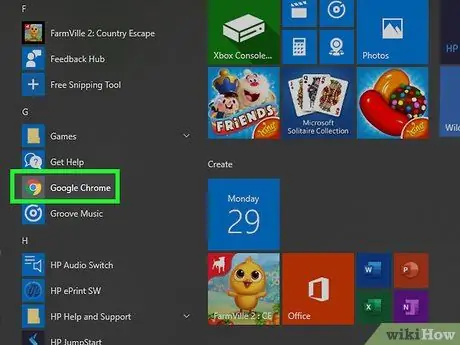
Стъпка 1. Отворете
Google Chrome.
Щракнете или щракнете двукратно върху иконата на приложението Chrome, която прилича на червена, жълта, зелена и синя топка.
Ако нямате Google Chrome на компютъра си, можете да го инсталирате, като посетите https://www.google.com/chrome/, като щракнете върху „ ИЗТЕГЛЕТЕ ХРОМ ”, Щракнете двукратно върху изтегления файл и следвайте инструкциите за инсталиране.
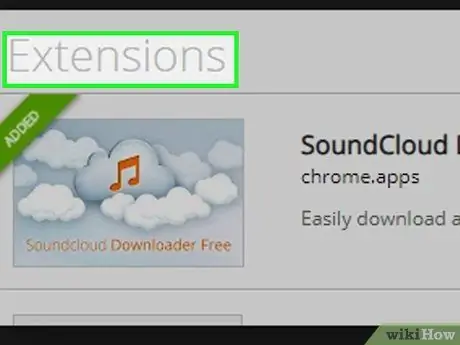
Стъпка 2. Добавете разширението „SoundCloud Downloader“
Това безплатно разширение ви позволява да изтегляте музика от SoundCloud:
- Отидете на страницата с разширение SoundCloud Downloader.
- Кликнете върху „ ДОБАВЕТЕ В ХРОМ ”.
- Кликнете върху „ Добавяне на разширение ”, Когато бъдете подканени.
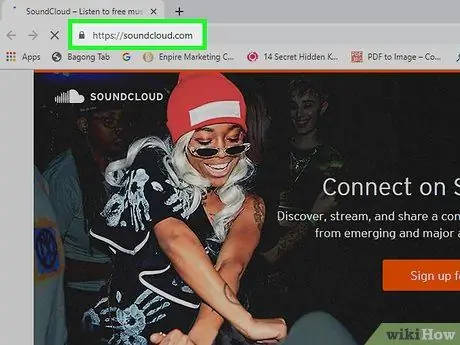
Стъпка 3. Отворете SoundCloud
Посетете https://soundcloud.com/ чрез Google Chrome.
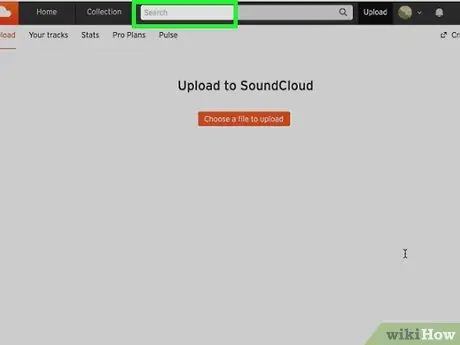
Стъпка 4. Потърсете песента, която искате да изтеглите
Щракнете върху лентата за търсене в горната част на главната страница на SoundCloud, след това въведете заглавието на песента, която искате да изтеглите, и натиснете Enter.
Можете също да въведете име на изпълнител (или албум) или да потърсите музикален жанр
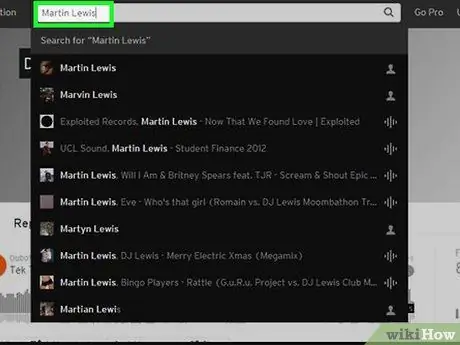
Стъпка 5. Намерете песента, която искате да изтеглите
Плъзнете, докато намерите песента, която искате да добавите към вашето MP3 плейър устройство.
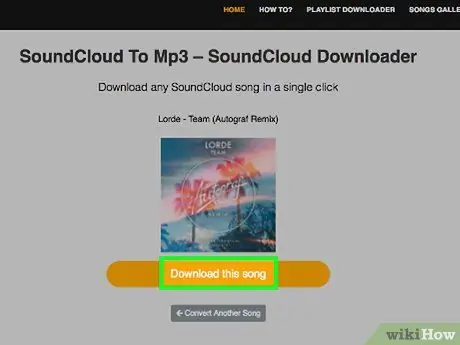
Стъпка 6. Щракнете върху Изтегляне
Този бутон е под заглавието на песента и звуковата вълна. Песента ще бъде изтеглена на компютъра веднага след това.
Може да се наложи да потвърдите изтеглянето или да изберете място за запазване, преди файлът да бъде изтеглен
Метод 2 от 5: Изтегляне на музика от YouTube
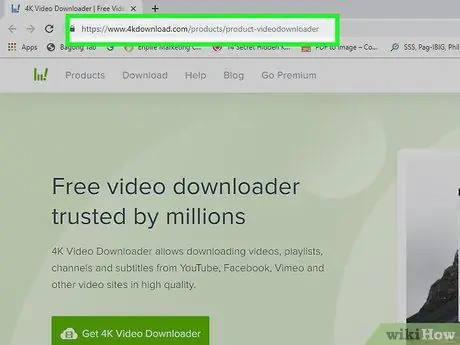
Стъпка 1. Инсталирайте програмата 4K Video Downloader на компютъра
4K Video Downloader е безплатна програма за компютри с Windows и Mac. Можете да го използвате, за да изтеглите аудио версии на всеки видеоклип в YouTube, включително видеоклипове, които използват музика. За да го инсталирате, изпълнете следните стъпки:
- Windows - Отидете на https://www.4kdownload.com/products/product-videodownloader, щракнете върху „ Вземете 4K Video Downloader ”, Щракнете двукратно върху изтегления инсталационен файл, щракнете върху“ Да ”, Когато бъдете подканени, и следвайте инструкциите за инсталиране на екрана.
- Mac - Отидете на https://www.4kdownload.com/products/product-videodownloader, щракнете върху „ Вземете 4K Video Downloader ”, Щракнете двукратно върху изтегления инсталационен файл, проверете инсталацията, ако е необходимо, щракнете и плъзнете иконата“4K Video Downloader”в папката“Applications”и следвайте подканите на екрана.
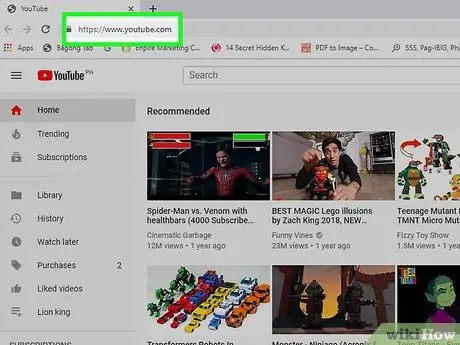
Стъпка 2. Отворете YouTube
Посетете https://www.youtube.com/ чрез уеб браузъра на компютъра си. След това ще се появи главната страница на YouTube.
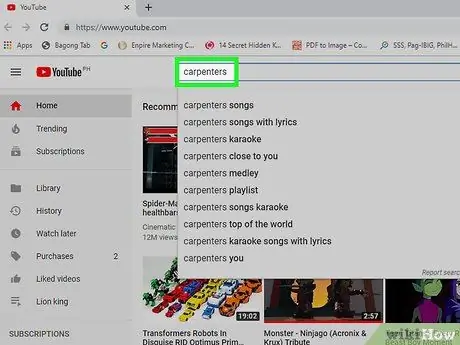
Стъпка 3. Намерете желаната песен
Щракнете върху лентата за търсене в горната част на страницата на YouTube, след това въведете заглавието на песента, която искате да изтеглите, и натиснете Enter.
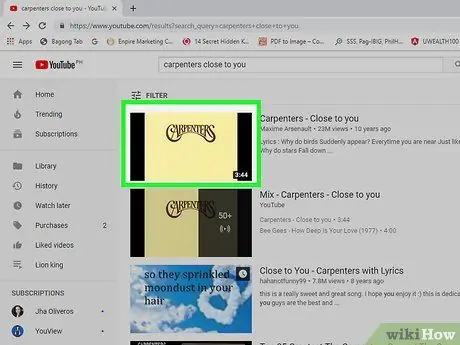
Стъпка 4. Изберете видеоклипове
Щракнете върху видеоклипа със звук, който искате да запазите. След това видеото ще бъде отворено.
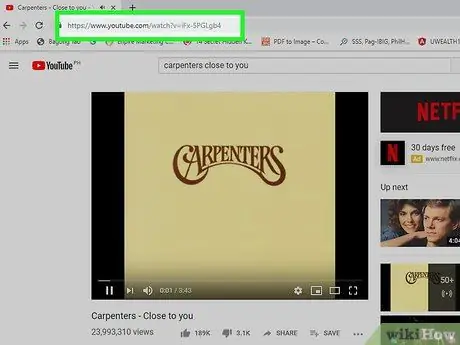
Стъпка 5. Копирайте видео адреса
Изберете пълния адрес на видеоклипа в адресната лента в горната част на прозореца на браузъра си, след което натиснете Ctrl+C (Windows) или Command+C (Mac).
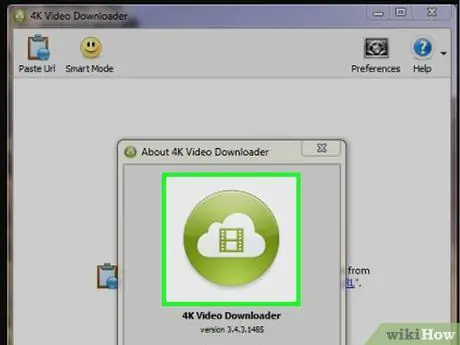
Стъпка 6. Отворете програмата 4K Video Downloader
Щракнете или щракнете двукратно върху зелено-бялата икона на приложението 4K Video Downloader, за да отворите програмата.
На компютри Mac можете да намерите иконата на 4K Video Downloader в папката „Приложения“
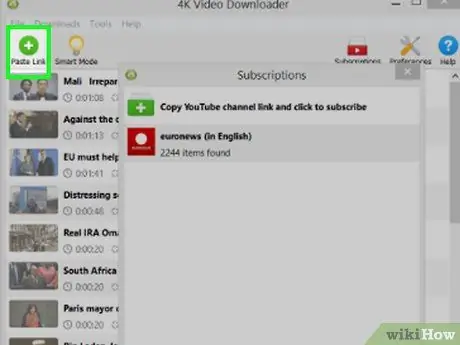
Стъпка 7. Щракнете върху Поставяне на връзка
Намира се в горния ляв ъгъл на прозореца. Копираната връзка ще бъде поставена и 4K Video Downloader веднага ще потърси желания от вас видеоклип.
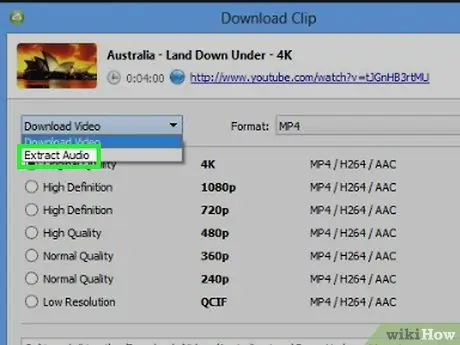
Стъпка 8. Променете категорията за изтегляне на аудио
Щракнете върху падащото меню „Изтегляне на видео“в горния ляв ъгъл на прозореца, след което щракнете върху „ Извличане на аудио ”В показаното падащо меню.
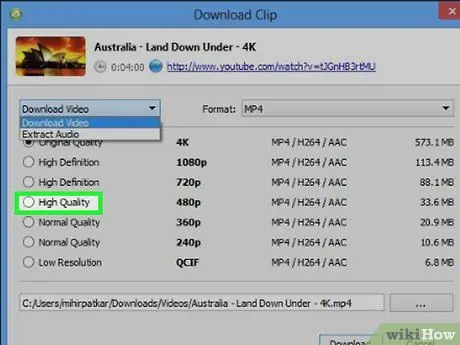
Стъпка 9. Изберете качеството на изтегляне
Поставете отметка в квадратчето до желаното качество (напр. „Високо качество“) в средата на страницата.
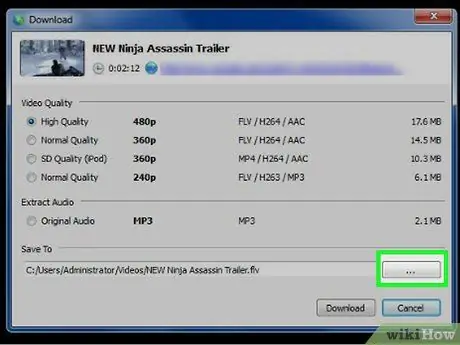
Стъпка 10. Изберете място за изтегляне
Кликнете върху бутона Преглед ”В долния десен ъгъл на прозореца, след това изберете папката, която искате да използвате като място за съхранение на MP3 файлове и щракнете върху„ Запазване ”.
- На компютър с Mac щракнете върху „ ⋯", и не " Преглед ”.
- Обикновено трябва да изберете лесно достъпна папка (напр. Папка "Desktop").
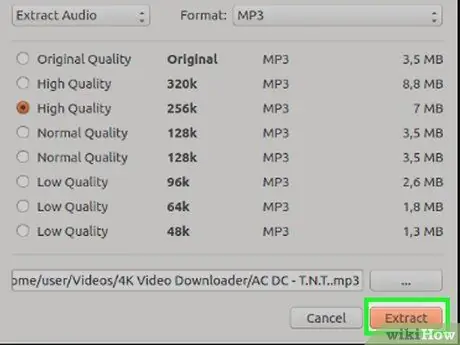
Стъпка 11. Щракнете върху Extract
Намира се в долната част на прозореца. След това видеото веднага ще бъде изтеглено като MP3 файл на избраното място за запазване.
Докато 4K Video Downloader обикновено заобикаля проблемите с авторските права, все още можете да имате проблеми с изтеглянето на популярна музика (напр. Музика, наскоро издадена от водещи музиканти). Опитайте да изчакате един ден и опитайте да изтеглите музиката отново или да изтеглите друг файл, без да изтривате файла с грешка, за да видите дали новото изтегляне може да поправи старото изтегляне
Метод 3 от 5: Изтегляне на музика от аудио архив
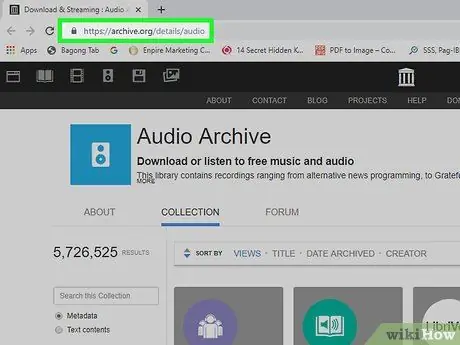
Стъпка 1. Отворете аудио архива
Посетете https://archive.org/details/audio чрез уеб браузъра на компютъра си.
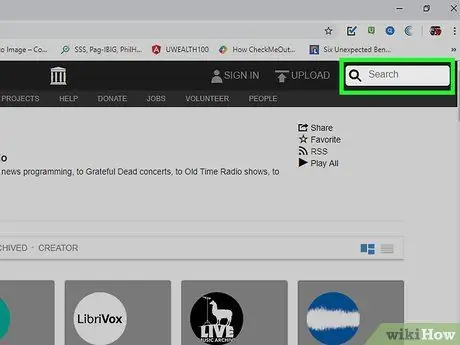
Стъпка 2. Щракнете върху лентата за търсене
Тази лента е от лявата страна на страницата.
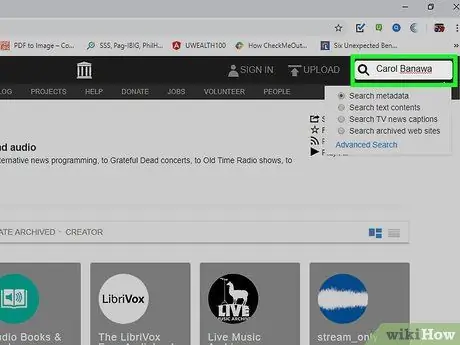
Стъпка 3. Намерете желаната музика
Въведете заглавие на песен или име на изпълнител, след което натиснете Enter.
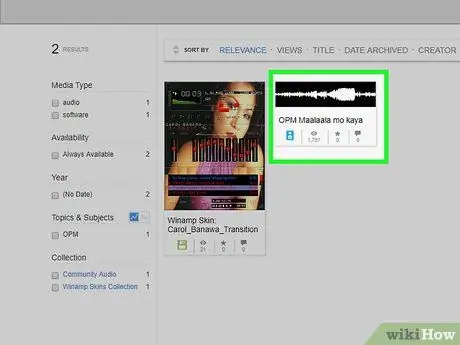
Стъпка 4. Изберете песента, която искате да изтеглите
Щракнете върху заглавието на песента, която искате да изтеглите, за да отворите нейната страница.

Стъпка 5. Превъртете до секцията „ИЗТЕГЛЯНЕ НА ОПЦИИТЕ“
Този сегмент е най -вдясно на страницата.
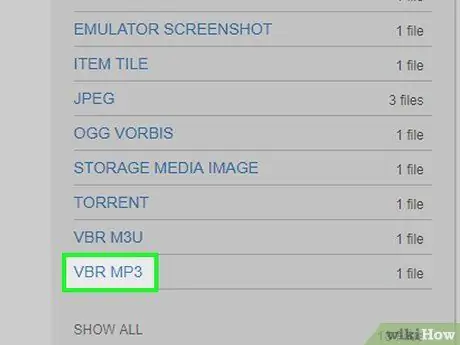
Стъпка 6. Щракнете върху опцията VBR MP3
Тази опция е в групата с връзки „ИЗТЕГЛЯНЕ НА ОПЦИИТЕ“. След това MP3 файлът на избраната песен ще бъде изтеглен на вашия компютър.
Може да се наложи да потвърдите изтеглянето или да изберете директория за съхранение, преди файлът да бъде изтеглен на вашия компютър
Метод 4 от 5: Изтегляне на приложения за поточно предаване на музика
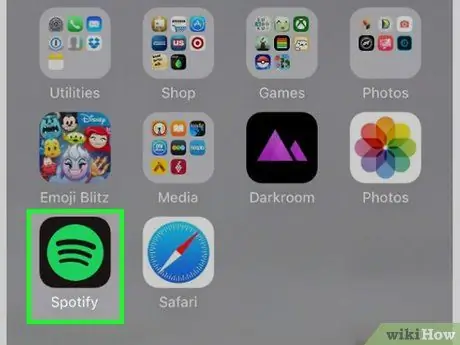
Стъпка 1. Знайте кога можете да използвате приложения за стрийминг на музика
Приложения като Spotify и Pandora са достъпни за смартфони и таблети като iPhone, iPad и устройства с Android.
Ако имате обикновен MP3 плейър, а не смартфон или iPod Touch, ще трябва да използвате един от описаните по -горе методи
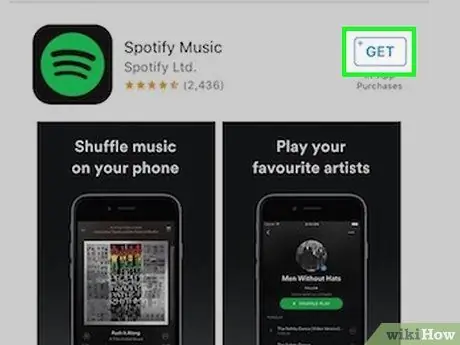
Стъпка 2. Изтеглете приложението
Някои доста популярни приложения за стрийминг на музика включват Spotify и Pandora, но можете да използвате други безплатни приложения, налични в магазина за приложения на вашето устройство. След като изберете желаното приложение, изтеглете приложението:
-
iPhone - Отворете
докоснете " Търсене ”, Докоснете лентата за търсене, въведете името на приложението и докоснете бутона„ Търсене ", избирам " ПОЛУЧАВАЙТЕ ”Вдясно от името на приложението, след което въведете вашия Apple ID или Touch ID, когато бъдете подканени.
-
Android - отворено
Магазин за игри, въведете името на желаното приложение за стрийминг и докоснете „ Търсене ”, Изберете името на приложението, докоснете бутона„ ИНСТАЛИРАЙ и изберете „ ПРИЕМАМ ”, Когато бъдете подканени.
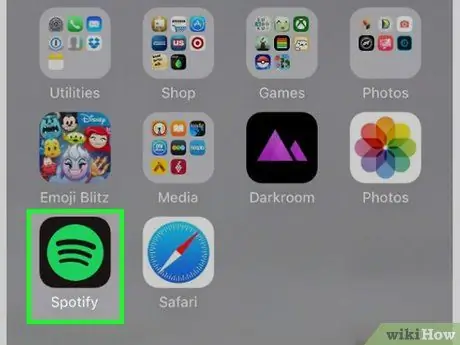
Стъпка 3. Отворете приложението
Докоснете бутона „ ОТВОРЕНО ”В прозореца на App Store или Play Store или докоснете иконата на приложението на началния екран на устройството.
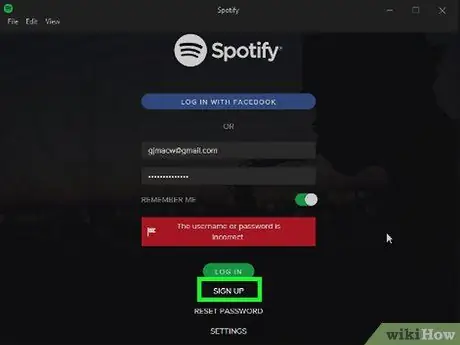
Стъпка 4. Регистрирайте се с избраната услуга
Докоснете връзката „ Регистрирай се ”(Или нещо подобно), след това попълнете формуляра, който се появява, за да създадете акаунт.
Ако вече имате акаунт, влезте в него, като използвате данните си за вход (например имейл адрес и парола), след което пропуснете следващата стъпка

Стъпка 5. Пропуснете първоначалната настройка на услугата
Тази процедура се различава в зависимост от избраното приложение, но обикновено ще трябва да изберете жанр и/или предпочитан музикант.
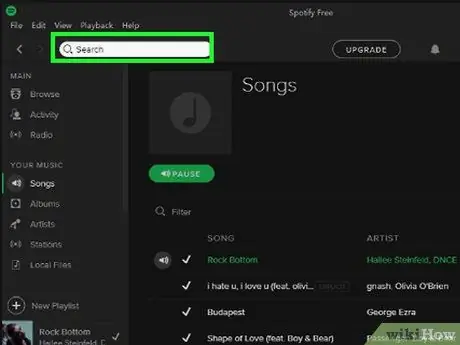
Стъпка 6. Изберете музиката, която искате да слушате
Когато приключите с настройването на профила си, можете да търсите песни, изпълнители, плейлисти и друго съдържание. Съдържанието (напр. Песни) обикновено се възпроизвежда веднага след докосване.
Безплатните версии на стрийминг приложения обикновено се поддържат от реклами, така че не можете да създавате плейлисти или да избирате всички песни, на които искате да се наслаждавате, без да бъдете разпръснати с реклами и/или друга неизбрана музика
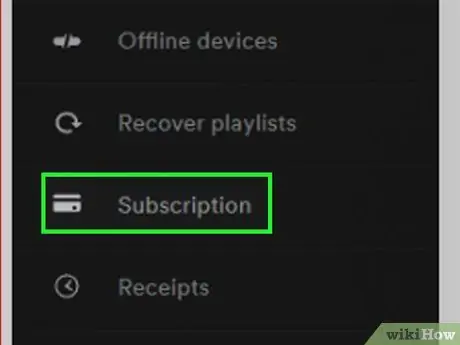
Стъпка 7. Опитайте да се абонирате за музикална услуга
Абонирайки се за месечна услуга, можете да се отървете от рекламите и да слушате музика непрекъснато.
Ако използвате Spotify, ще трябва да се абонирате за услугата чрез компютър
Метод 5 от 5: Добавяне на музика към MP3 плейър
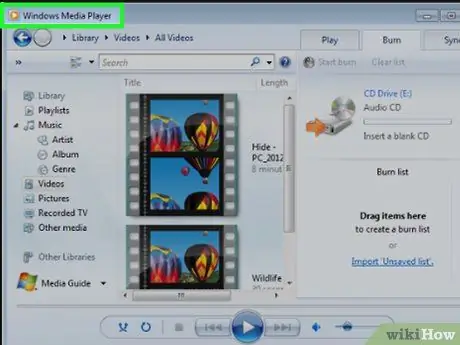
Стъпка 1. Уверете се, че имате правилния тип устройство
Можете да добавяте музика към обикновения си MP3 плейър на компютри с Windows и Mac.
- За да добавите музика към устройство с iOS, като iPhone или iPod, първо трябва да поставите музиката в iTunes на компютър, след което да синхронизирате устройството с iTunes.
- Ако искате да добавите музика към вашия смартфон или таблет с Android, трябва да използвате Google Play Музика или USB кабел.
- Ако използвате компютър с Windows, който има Windows Media Player, можете да добавите музика към устройството си чрез Windows Media Player като алтернатива (тази стъпка не работи за устройства на Apple, като iPhone).
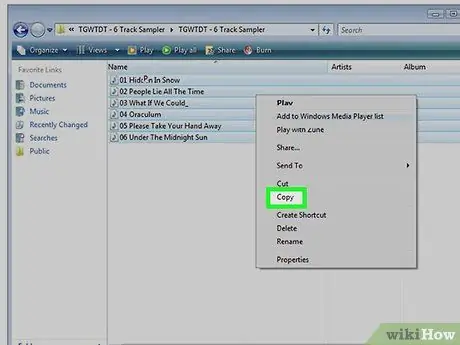
Стъпка 2. Копирайте музиката, която искате да добавите
Изберете музика, като щракнете и плъзнете курсора върху MP3 файлове и натиснете Ctrl+C (Windows) или Command+C (Mac).
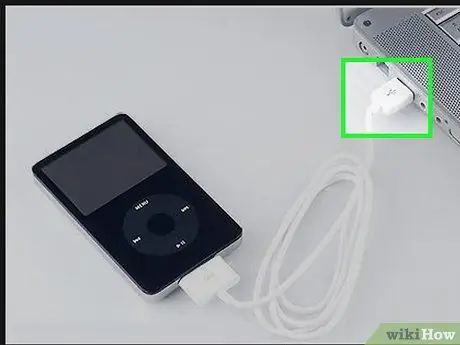
Стъпка 3. Свържете MP3 плейъра към компютъра
Включете единия край на USB кабела на MP3 плейъра в компютъра и свържете другия край на кабела към устройството.
Ако използвате компютър с USB-C порт вместо USB 3.0 порт, първо закупете адаптер USB 3.0 към USB-C и го включете в компютъра
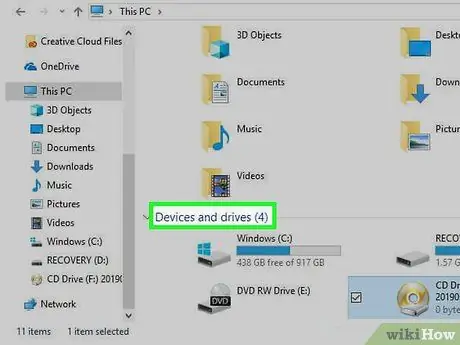
Стъпка 4. Отворете папката на MP3 плейъра
Процесът, през който трябва да преминете, е различен, в зависимост от компютъра, който използвате:
-
Windows - Отворете

File_Explorer_Icon File Explorer, щракнете върху Този компютър ”И щракнете двукратно върху името на MP3 плейъра в раздела„ Устройства и устройства “. Ако прозорецът на MP3 плейъра се отвори автоматично, пропуснете тази стъпка.
-
Mac - Отваряне
Finder, след което щракнете върху името на MP3 плейъра от лявата страна на прозореца. Можете също да щракнете двукратно върху името на MP3 плейъра, което се появява на работния плот.
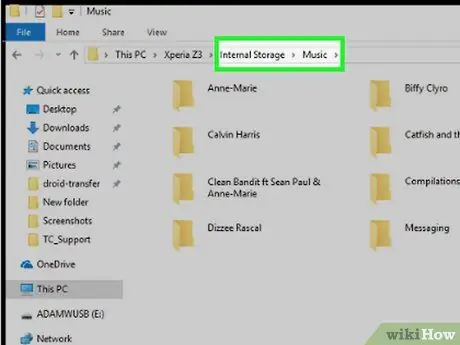
Стъпка 5. Намерете папката „Музика“
Можете да намерите тази папка или в основната папка на вашия MP3 плейър, или първо да отворите папката „Вътрешна“или „Съхранение“, в зависимост от устройството, което използвате.
- Може да се наложи да отворите папката „Музикално хранилище“.
- Попаднали сте в правилната папка, когато намерите всички файлове с песни, съхранени във вашия MP3 плейър.
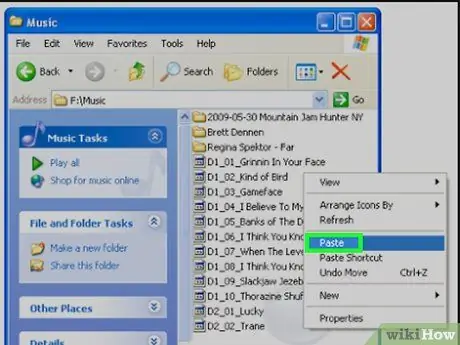
Стъпка 6. Поставете копираната музика
След като сте в папката „Музика“, натиснете Ctrl+V (Windows) или Command+V (Mac), за да поставите музиката, която сте копирали по -рано.
Може да отнеме няколко минути, докато музиката завърши копирането в папката „Музика“
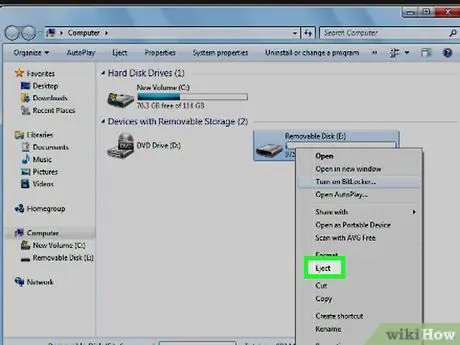
Стъпка 7. Изключете и изключете MP3 плейъра
Като изключите устройството от компютъра, ще избегнете повреда на копираните файлове:
-
Windows - Щракнете
в долния десен ъгъл на екрана щракнете с десния бутон върху иконата за бързо устройство и щракнете върху „ Извадете ”.
-
Mac - Щракнете върху бутона „Изхвърляне“
вдясно от името на MP3 плейъра в прозореца Finder.
Съвети
- Устройствата за MP3 плейър обикновено могат да възпроизвеждат файлове, различни от MP3. Например, някои устройства могат да възпроизвеждат WAV, AAC или M4A файлове вместо само MP3 файлове.
- Можете да конвертирате повечето аудио файлове в MP3 файлове.






